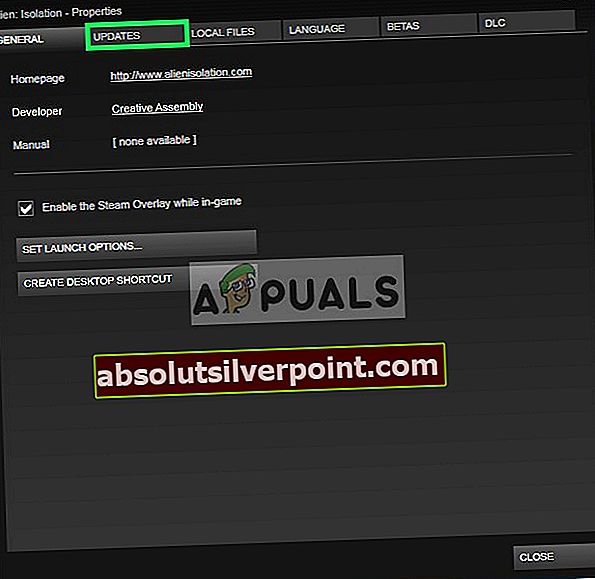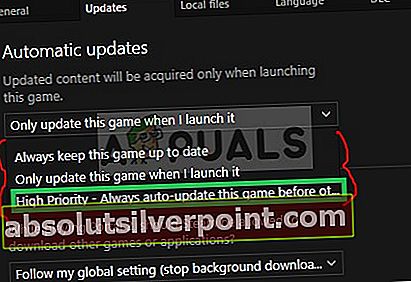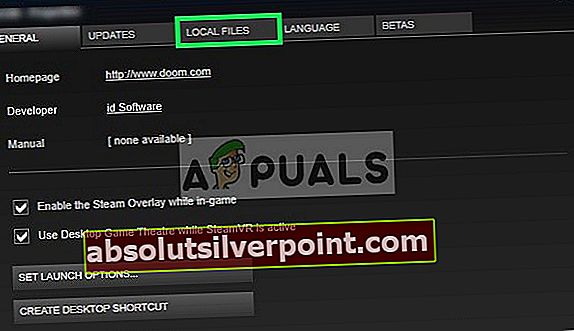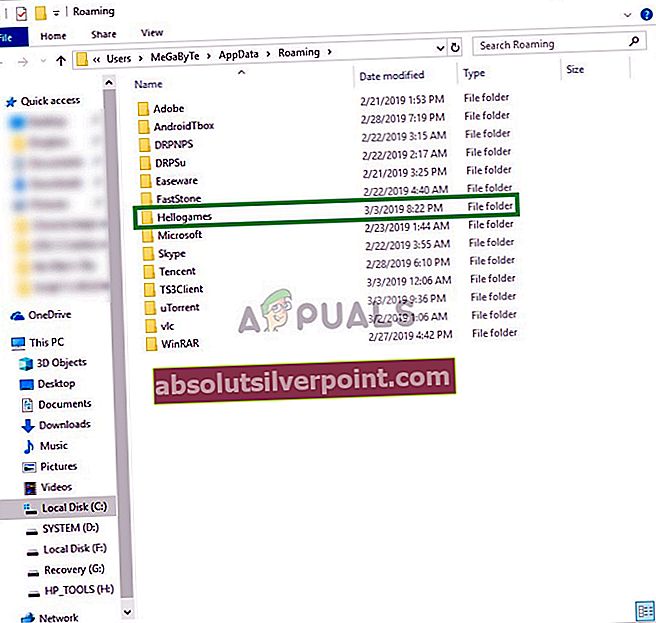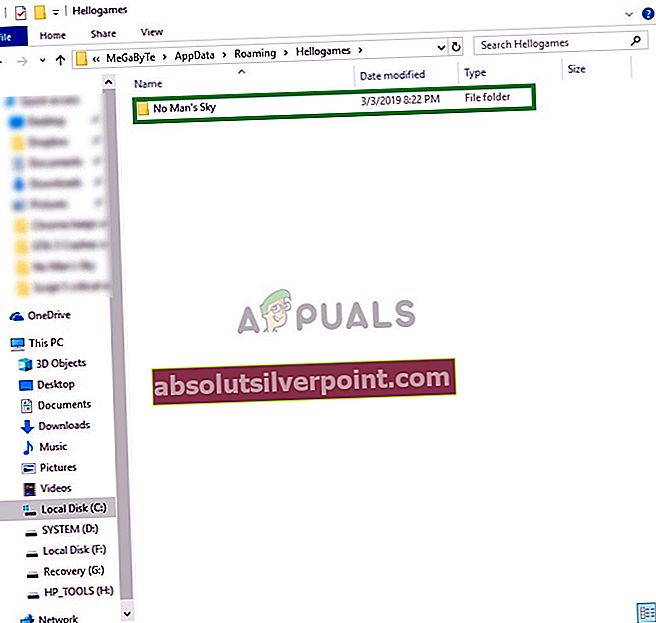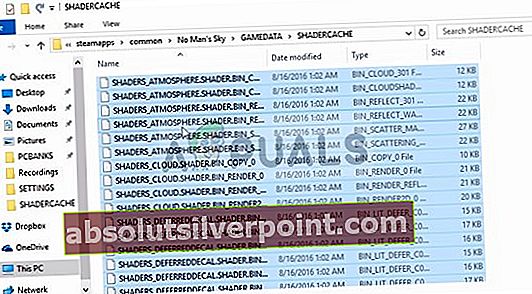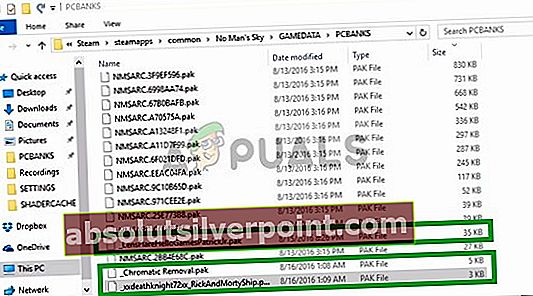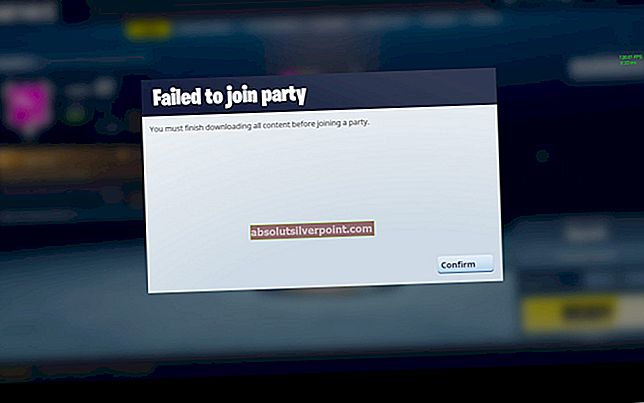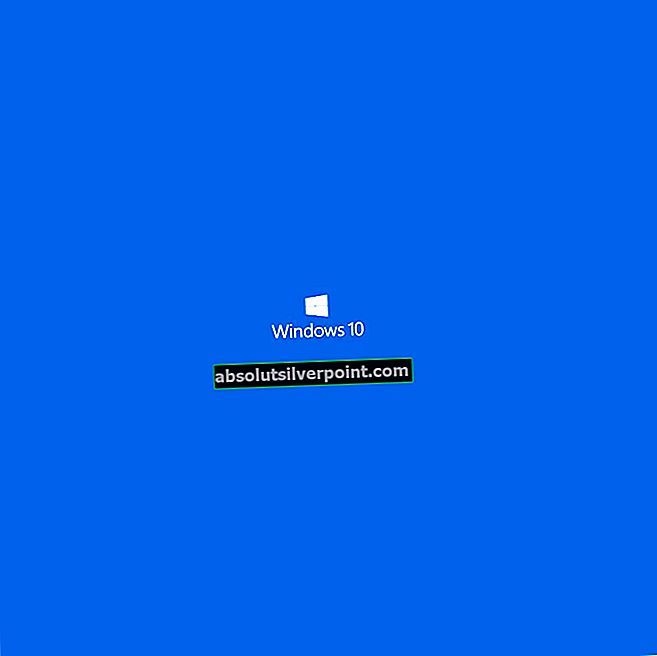No Man's Sky er et eventyrformet overlevelsesspil, der blev udgivet af Hello Games, og det blev langsomt frigivet på tværs af alle platforme. Spillet skabte en masse hype inden udgivelsen på grund af det omfattende univers, der blev lovet af udviklerne. Ingen mands himmel
Ingen mands himmel
Men for nylig er der kommet mange rapporter om, at spillet "styrter" igen og igen. I denne artikel vil vi fortælle dig nogle af årsagerne, der får spillet til at gå ned og give dig levedygtige løsninger for at løse dette problem.
Hvad får No Man's Sky til at gå ned?
Spillet kan gå ned på grund af en række forskellige årsager, hvoraf nogle er:
- Opdateringer:Der er ofte visse fejl i spillet, der skal patches, for at spillet kan køre korrekt, så det er muligt, at der er en fejl, der ikke er blevet patched, hvis du kører en gammel version af spillet.
- Manglende filer: Det er muligt, at nogle filer i spillet muligvis mangler eller er beskadiget. Spillet har brug for at alle filerne skal være komplette for at køre korrekt, hvis en fil eller et antal filer mangler, kan spillet opleve tilfældige nedbrud.
- Korrupte gemte filer:Undertiden kan brugerens gemte filer blive beskadiget, hvis dette sker, når spillet oplever nedbrud, mens de prøver at indlæse disse filer.
- Shader-cache: Det er muligt, at shader-cachen kan blive beskadiget. Shader Cache bruges under indlæsning af shaders, men den kan automatisk regenereres, hvis den mangler. Når det er beskadiget, forsøger spillet imidlertid at indlæse den samme cache, hvilket får spillet til at gå ned
- Tilstande:Der er adskillige mods tilgængelige til spillet, som kan forbedre gameplayet eller endda det visuelle. Hvis mods ikke opdateres til at understøtte den nyeste version af spillet, eller hvis spilversionen ikke er i tråd med mods, kan spillet gå ned.
Nu hvor du har en grundlæggende forståelse af problemets art, vil vi bevæge os frem mod løsningerne.
Løsning 1: Opdatering af spillet
Der kan være en fejl i spillet, der får spillet til at gå ned, derfor er det mest grundlæggende fejlfindingstrin at sørge for, at spillet er opdateret. I dette trin vil vi opdatere spillet til den nyeste version til det
- Åben Damp og Log ind til din konto
- Højreklik “Ingen mands himmel”I din Steam Bibliotek og vælg “Ejendomme”

- Klik på “Opdateringer”-Fanen
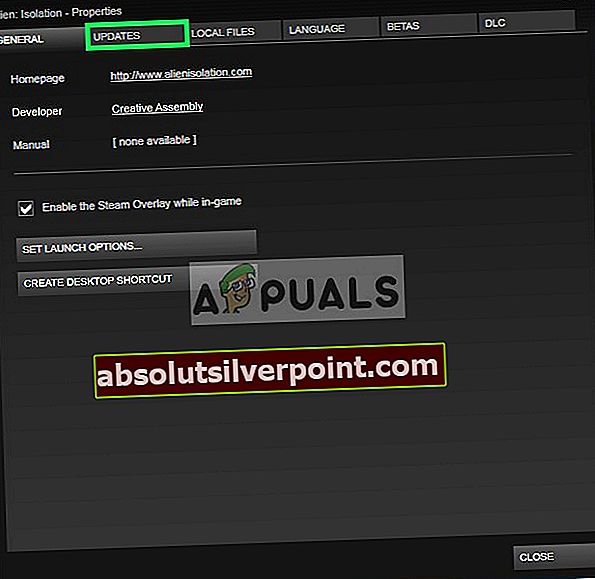
- Sikre "AutomatiskOpdateringer”Er indstillet til“HøjPrioritet”
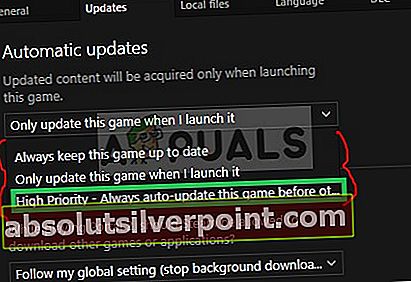
Bemærk: Sørg for, at computeren har en internetforbindelse inden dette trin.
Løsning 2: Bekræftelse af spilintegriteten
Det er muligt, at nogle filer i spillet muligvis mangler eller er beskadiget. Spillet har brug for at alle filerne skal være komplette for at køre korrekt, hvis en fil eller et antal filer mangler, kan spillet opleve tilfældige nedbrud. Derfor skal vi i dette trin verificere integriteten af spilfilerne.
- Start Damp og skilti til din konto
- Gå ind i bibliotek afsnit, ret–klik på spillet og vælg “Ejendomme".

- Efter det Klik på på den LokalFiler og klik på “Verificeredetintegritetaf spilCache" mulighed
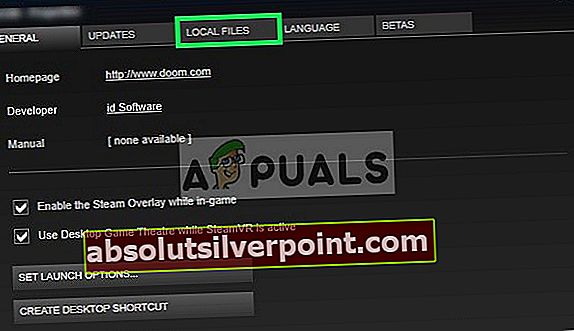
- Dette vil tage noget tid at verificere efter det er gjort, prøv at løb spillet
Løsning 3: Fjern dine gemte filer
Nogle gange kan brugeren 'gemme filer' blive beskadiget, hvis det i så fald oplever spillet, når det forsøger at indlæse disse filer. Derfor vil vi i dette trin fjerne gemningsfilerne fuldstændigt
- Skriv “% Appdata%”I Windows Søgbar og tryk på Gå ind

- Åben det HejSpil Folder
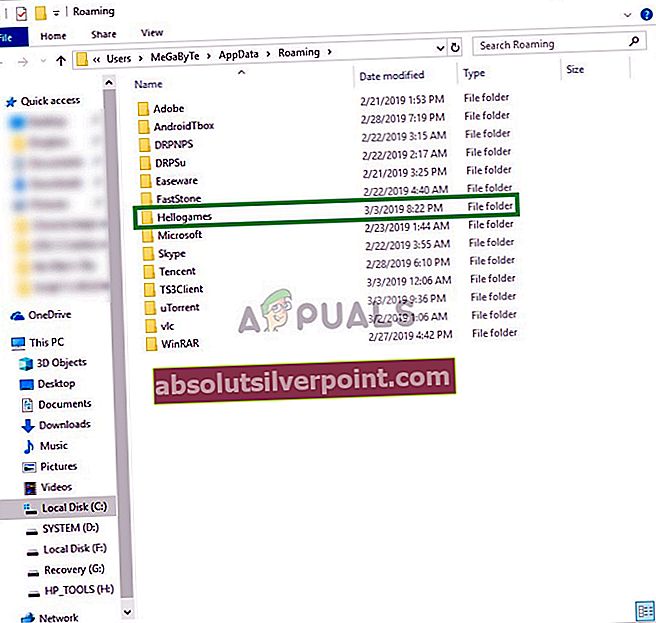
- Åben det "IngenMandensHimmel" Mappe og slet alt i den
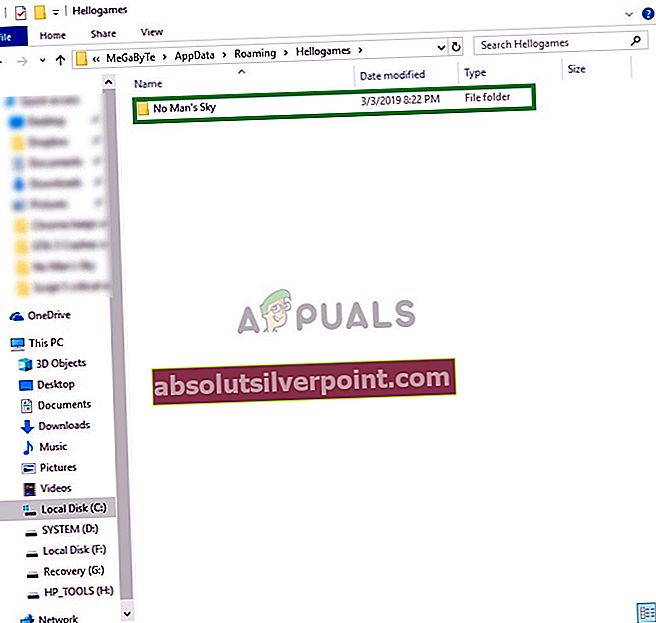
Bemærk:Dette sletter alle dine gemte filer, så sørg for at sikkerhedskopiere dem, før du prøver denne løsning.
- Forsøge at løb spillet og se om problemet fortsætter
Løsning 4: Fjernelse af Shader-cache
Shader Cache bruges under indlæsning af shaders, men den kan automatisk regenereres, hvis den mangler. Imidlertid forsøger shader-cache, når spillet er ødelagt, at indlæse den samme cache, hvilket får spillet til at gå ned. I dette trin vil vi helt slette den skyggecache, for hvilken
- Navigere til dit spil installation folder
C: \ SteamLibrary \ steamapps \ common \ No Man's Sky \ GAMEDATA \ SHADERCACHE
- Nu slet hver fil derinde
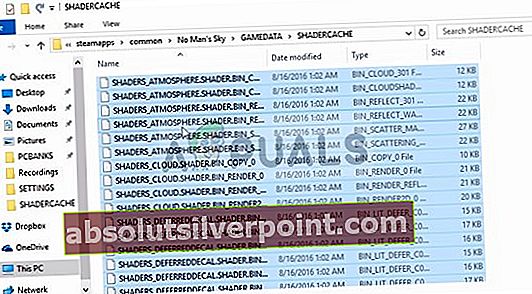
- Spillet bliver nu tvunget til at skabe nyt ShaderCache når den åbnes.
- Prøve til Løb spillet
Dette løser dit problem, hvis ShaderCache i spillet blev ødelagt
Løsning 5: Fjernelse af mods
Der er adskillige mods tilgængelige til spillet, som kan forbedre gameplayet eller endda det visuelle. Hvis mods ikke opdateres til at understøtte den nyeste version af spillet, eller hvis spilversionen ikke er i tråd med mods, kan dette problem udløses. Derfor foreslår vi dig at prøve at indlæse spillet uden nogen anvendte mods. At gøre det
- Navigere til
C: \ SteamLibrary \ steamapps \ common \ No Man's Sky \ GAMEDATA \ PCBANKS
- Slet alle ModFiler at du kopierede derinde for at installere modet
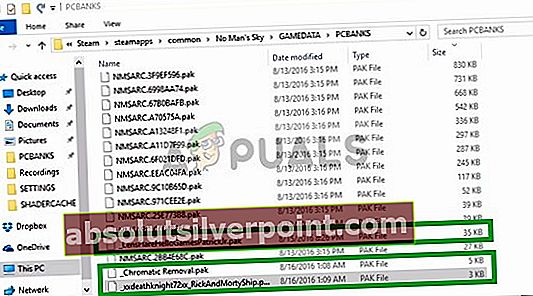
Bemærk:Slet ikke andre filer undtagen dem, som du tilføjede efter installation af spillet for at bruge Mods. Da alle de andre filer her er vigtige spilfiler, som spillet har brug for for at kunne køre ordentligt
- Prøv nu at Løb spillet.